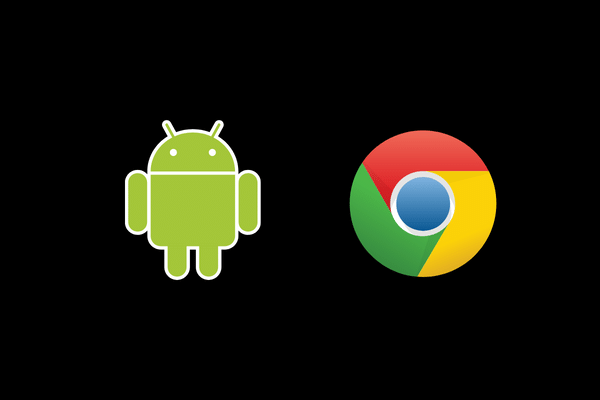عندما يتعلق الأمر بتصفح الانترنت ، يظل جوجل كروم Google Chrome هو الخيار الأفضل حتى على الأجهزة المحمولة. ومع ذلك ، هذا لا يعني أن المتصفح سيعمل بشكل مثالي دائما.
إذا كنت تستخدم جوجل كروم لفترة من الوقت فربما تكون قد تعرضت لفشل المتصفح في فتح المواقع أو توقف عن العمل بالكامل على جهاز الاندرويد أو الايفون.
إذا فشل جوجل كروم في فتح المواقع على الرغم من وجود اتصال إنترنت قوي ، فجرّب هذه النصائح لاستكشاف الأخطاء وإصلاحها المذكورة أدناه لحل مشكلة عدم فتح المواقع جوجل كروم للاندرويد.
حل مشكلة عدم فتح المواقع جوجل كروم للاندرويد
1. أغلق جميع علامات التبويب وأعد تشغيل متصفح جوجل كروم
عند استكشاف الأخطاء و إصلاحها ، يجب أولا عمل إعادة تشغيل بسيطة للمتصفح.
إذا كان جوجل كروم يكافح لفتح الصفحات أو تحميلها جزئيًا فقم بتجربة اغلاق جميع علامات التبويب المفتوحة و من ثم اعادة تشغيل التطبيق.
إذا كنت تستخدم جوجل كروم على الاندرويد ، فانقر على أيقونة علامات التبويب في الأعلى.
بعد ذلك ، استخدم قائمة النقاط الثلاث في الزاوية اليمنى العليا لتحديد إغلاق جميع علامات التبويب.
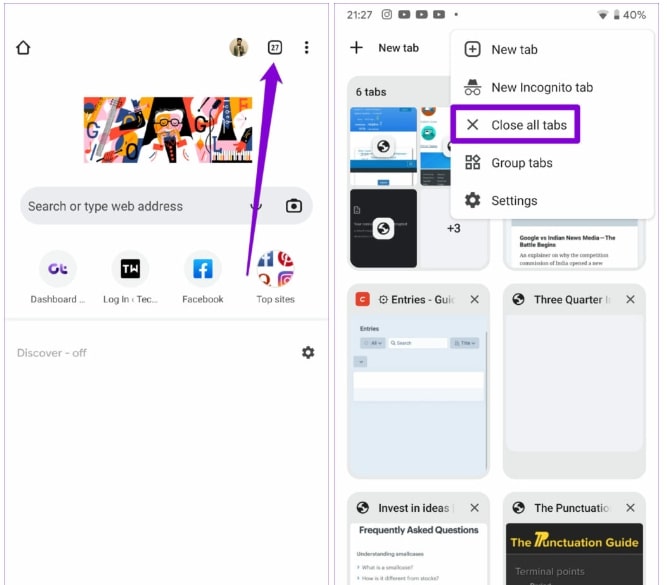
بالنسبة إلى جوجل كروم على الايفون ، انقر فوق أيقونة علامات التبويب في الأسفل.
ثم اضغط على زر تحرير Edit و حدد إغلاق كل علامات التبويب Close All Tabs من القائمة المنبثقة.
بعد ذلك ، أعد تشغيل جوجل كروم لمعرفة ما إذا كان قد تم حل مشكلة عدم فتح المواقع جوجل كروم للاندرويد أم لا.
2. قم بتمكين العرض المسبق القياسي
إذا كنت تشعر أن جوجل كروم يستغرق وقتًا طويلاً في فتح المواقع ، فمن المفترض أن يساعد تمكين التحميل المسبق القياسي في تسريع العملية.
يسمح هذا للمتصفح بالتخزين المؤقت للصفحات المرتبطة بالموقع الحالي الذي تتصفحه.
لذلك سيحضر لك متصفح كروم مسبقًا صفحات الويب التي من المحتمل أن تفتحها و يقوم بتجهيزها لك.
إليك كيفية تمكين التحميل المسبق القياسي في جوجل كروم لأجهزة الاندرويد و الايفون.
في الاندرويد :
الخطوة 1: قم بتشغيل جوجل كروم على هاتفك ، ثم اضغط على أيقونة الثلاث نقاط في أعلى اليمين لفتح الإعدادات.
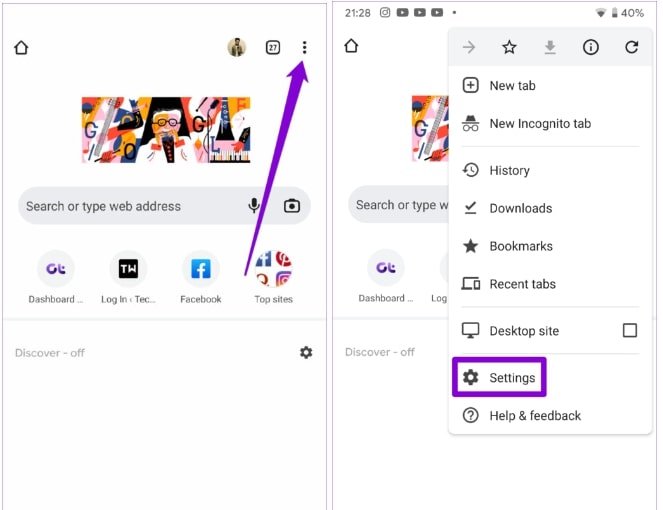
الخطوة 2 : اذهب إلى الخصوصية و الأمان و اضغط على صفحات التحميل المسبق Preload pages.
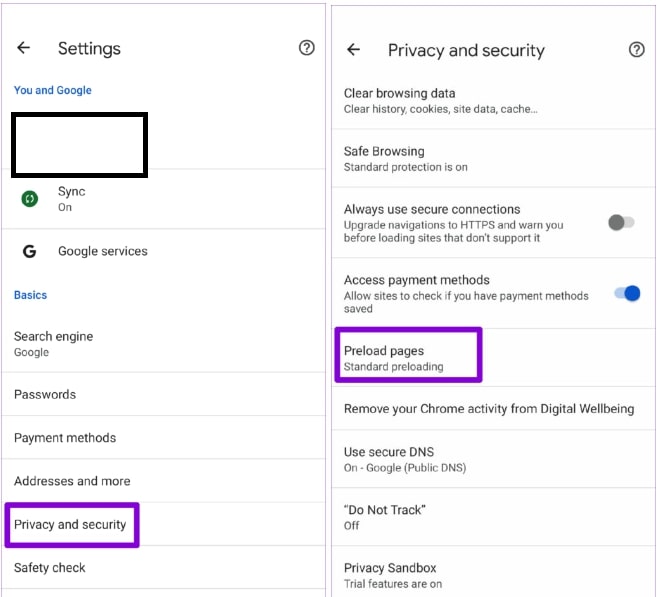
الخطوة 3: قم بالتحديد على خيار التحميل المسبق القياسي.
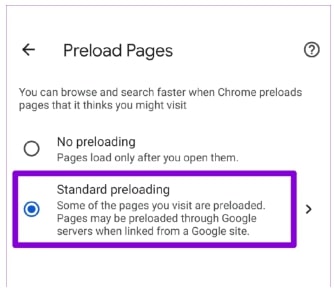
على الايفون :
الخطوة 1: افتح جوجل كروم على جهاز الايفون الخاص بك ، ثم اضغط على أيقونة الثلاث نقاط في أسفل اليمين لزيارة قائمة الإعدادات.
الخطوة 2: انتقل إلى Bandwidth و اضغط على صفحات الويب المحملة مسبقًا Pre-load Web Pages.
الخطوة 3: حدد متى تريد أن يقوم جوجل كروم بتحميل الروابط مسبقًا وانقر فوق تم Done.
3. تغيير خادم DNS
إذا كنت تستخدم خادم DNS الخاص بمزود خدمة الإنترنت ، فربما قد تعرض لفترة توقف أو ربما يكون مثقلًا بالطلبات. يمكنك تبديل خادم DNS على هاتفك المحمول إلى خوادم DNS العامة من جوجل لفحص ما إذا كان يمكن حل مشكلة عدم فتح المواقع جوجل كروم للاندرويد أو لا.
الخطوة 1: في تطبيق جوجل كروم ، انقر فوق أيقونة القائمة الثلاث نقاط و حدد الإعدادات.
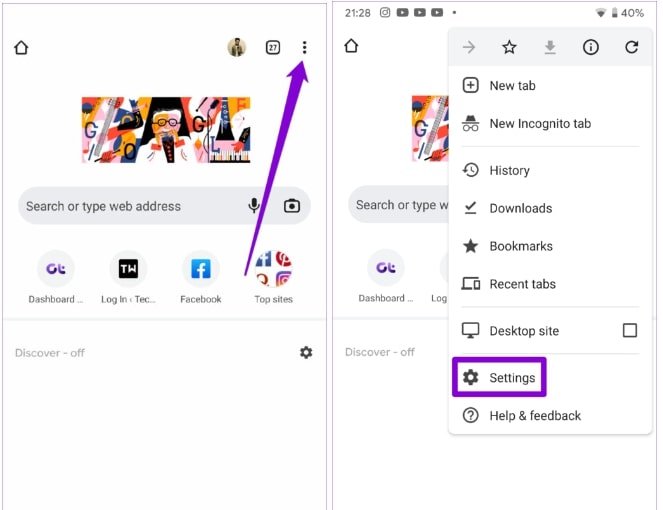
الخطوة 2: انتقل إلى الخصوصية و الأمان و اضغط على استخدام DNS الآمن.
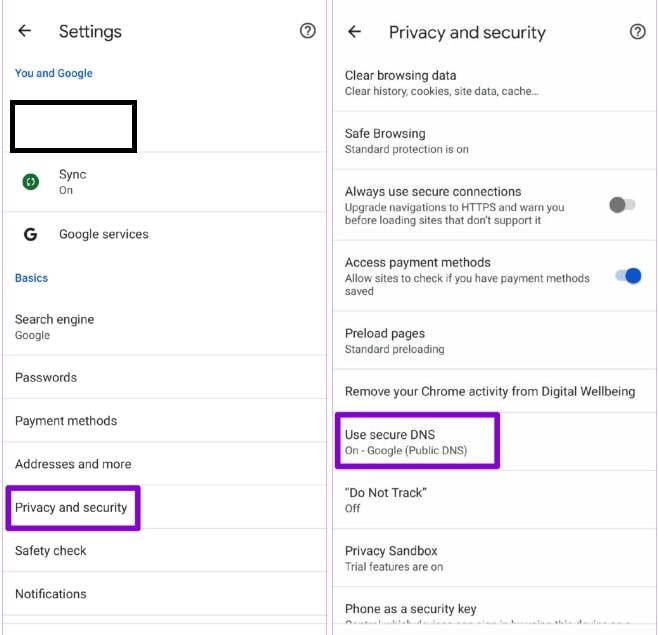
الخطوة 3: قم بتحديد خيار “اختيار مزود آخر” و استخدم القائمة المنسدلة للتبديل إلى DNS مختلف.
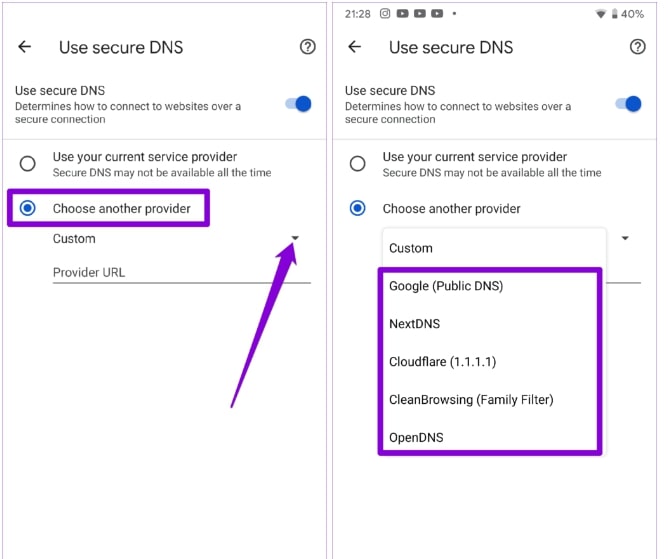
أما بالنسبة للايفون :
نظرًا لأن كروم لنظام iOS لا يسمح لك بتغيير خادم نظام أسماء النطاقات ، فسيتعين عليك اللجوء إلى تطبيق الإعدادات لإجراء تغييرات.
الخطوة 1: قم بتشغيل الإعدادات Settings على جهاز الايفون الخاص بك و انتقل إلى Wi-Fi.
اضغط على أيقونة المعلومات بجوار شبكة Wi-Fi الخاصة بك.
الخطوة 2: قم بالتمرير لأسفل للنقر على Configure DNS ثم حدد يدوي Manual في الصفحة التالية.
الخطوة 3: اضغط على أيقونة الناقص لإزالة الإدخالات المعبأة مسبقًا ضمن خوادم DNS.
بعد ذلك ، انقر فوق إضافة خادم لإنشاء إدخال جديد لـ Google DNS عن طريق إدخال 8.8.8.8 و 8.8.4.4 في المربع.
أخيرًا ، انقر فوق حفظ في الزاوية اليمنى العليا.
أعد تشغيل تطبيق جوجل كروم و حاول فتح الموقع مرة أخرى.
4. استخدام الحماية القياسية للاندرويد
يعد التصفح الآمن ميزة أساسية تم تصميمها لحمايتك من مواقع الويب الضارة و مع ذلك ، فإن تعيين جوجل كروم على الحماية المحسّنة يمكن أن يمنعه من تحميل صفحات معينة آمنة.
بدلاً من تعطيل التصفح الآمن تمامًا ، يمكنك محاولة التبديل إلى وضع الحماية القياسي.
إليك الطريقة :
الخطوة 1: في متصفح كروم ، انقر فوق أيقونة الثلاث نقاط في الأعلى و ثم اختر الإعدادات.
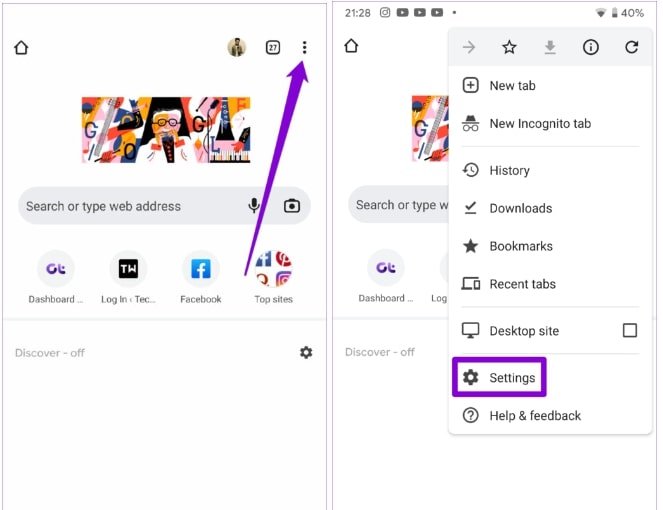
الخطوة 2: اذهب إلى الخصوصية والأمان و اضغط على التصفح الآمن.
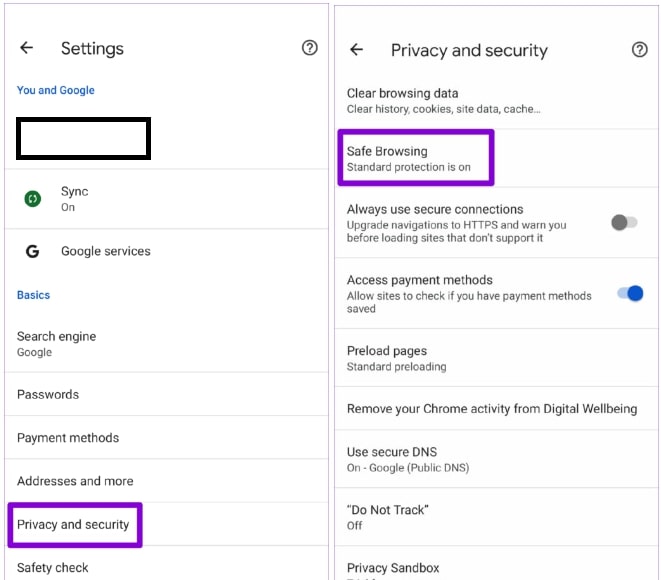
الخطوة 3: حدد الحماية القياسية.

حاول تحميل صفحة ويب لمعرفة ما إذا كان قد تم حل مشكلة عدم فتح المواقع جوجل كروم للاندرويد.
5. مسح ذاكرة التخزين المؤقت و ملفات تعريف الارتباط للمتصفح
تظل بيانات التصفح القديمة أحد أبرز الأسباب وراء فشل كروم في تحميل صفحات الويب.
لذلك ، إذا لم تنجح الحلول المذكورة أعلاه ، يمكنك محاولة مسح ذاكرة التخزين المؤقت و ملفات الكوكيز.
الخطوة 1: افتح متصفح جوجل كروم و اضغط على أيقونة الثلاث نقاط لزيارة الإعدادات.
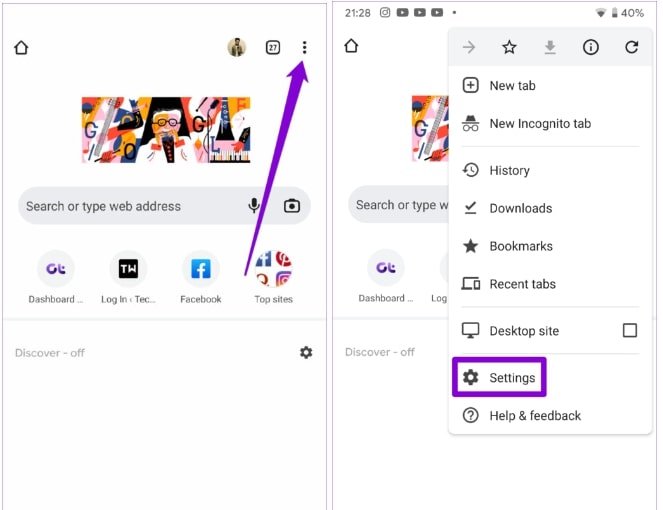
الخطوة 2 : انتقل إلى الخصوصية والأمان (أو الخصوصية إذا كنت تستخدم الايفون) و انقر على محو بيانات التصفح.
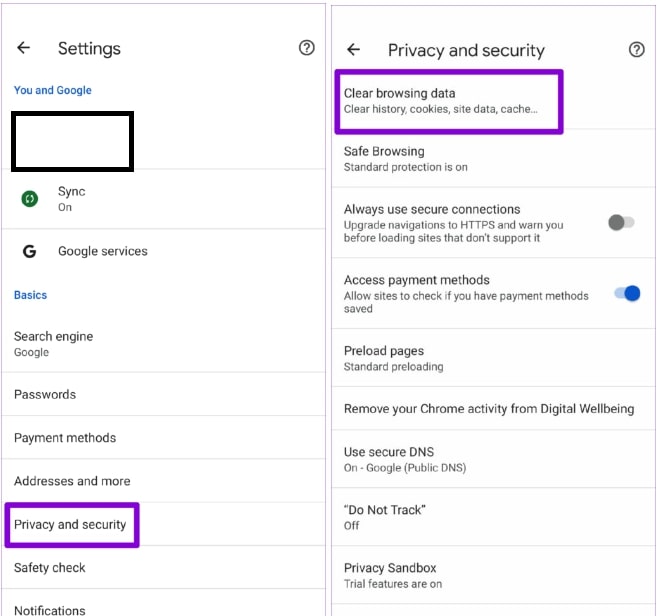
الخطوة 3 : بعد ذلك ، اضغط على خيار Time range لتحديد كل الوقت.
ثم حدد خياران “ملفات تعريف الارتباط وبيانات الموقع” و “الصور والملفات المخزنة مؤقتًا” قبل الضغط على محو البيانات.
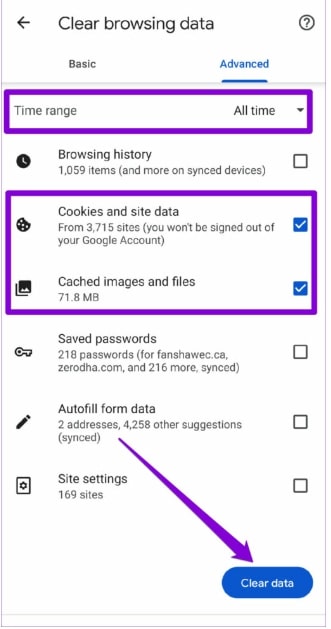
بعد ذلك ، أعد تشغيل جوجل كروم مرة أخرى لمعرفة ما إذا كان أصبح يعمل بشكل صحيح أو لا.
6. قم بتحديث متصفح جوجل كروم
عندما تقوم بتحديث التطبيق يتم إصلاح معظم الأخطاء و يتحسن أداء التطبيق ، لذلك إذا لم ينجح معك أي من الحلول السابقة يمكنك محاولة تحديث جوجل كروم إلى أحدث إصدار من خلال زيارة متجر جوجل كروم.
و في النهاية قد يكون الأمر مزعجًا عندما تتعرض الى مشكلة عدم فتح المواقع على جوجل كروم أثناء التصفح.
إن استخدام النصائح المذكورة أعلاه يجب أن يجعل جوجل كروم يقوم بفتح المواقع على الاندرويد و الايفون.
شاهد أيضا :
9 طرق لحل مشكلة عدم فتح المواقع على متصفح جوجل كروم